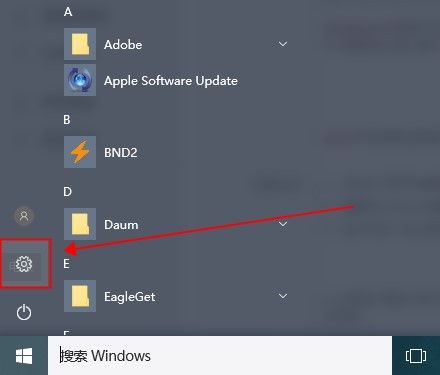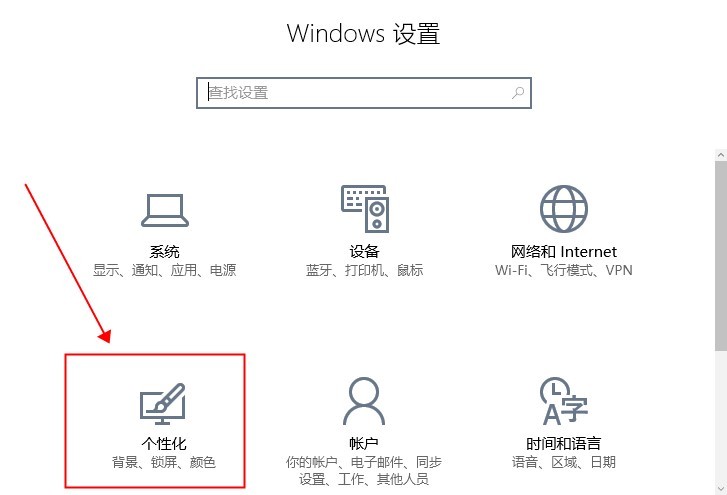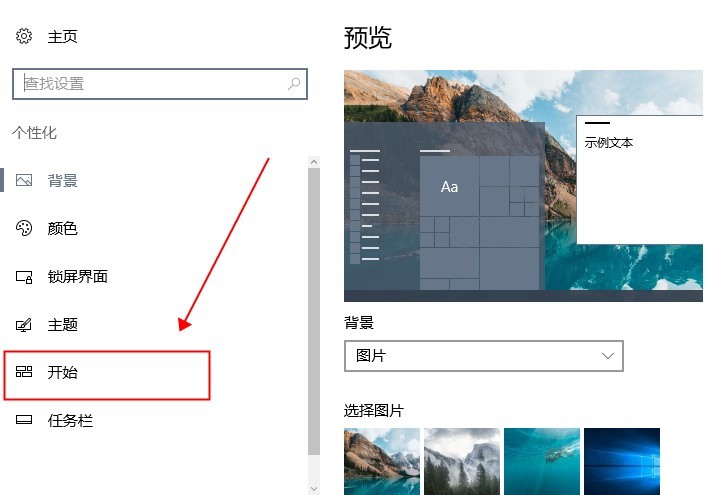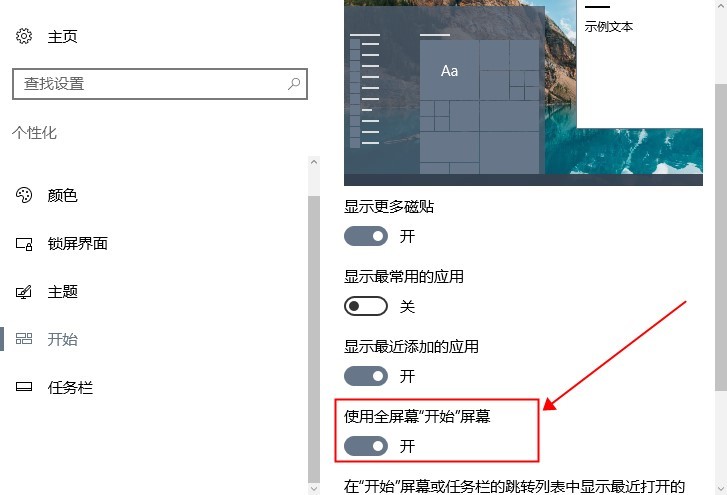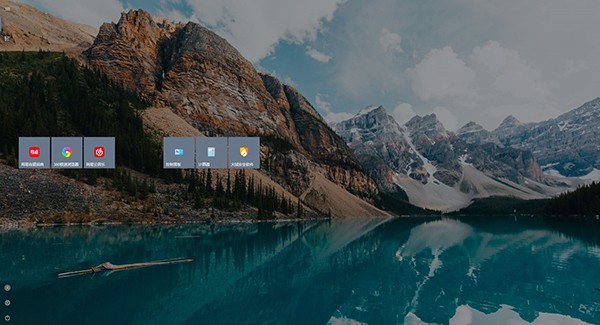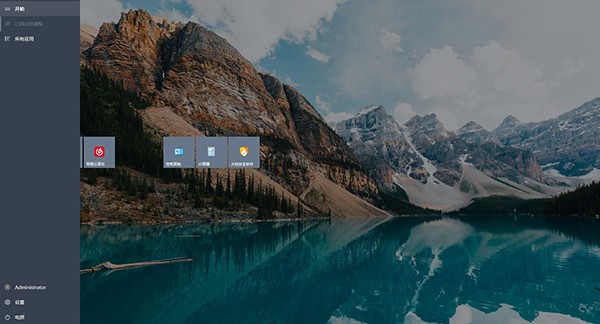Win10开始菜单全屏显示设置方法
在windows10电脑中开始菜单界面默认是以小窗口形势显示的,但是有些用户为了使用更方便就想要将其设置成全屏显示,这需要怎么操作呢?今天小编就给大家分享下win10系统设置开始菜单全屏显示的图文教程,感兴趣的用户和小编一起来看看吧。
Win10开始菜单全屏显示设置方法
1、点击左下角开始菜单选择【设置】选项
2、接着在windows设置界面中点击【个性化】
3、在打开的个性化界面中选择左侧的【开始】选项卡
4、我们在开始选项卡的右侧界面中找到【使用“全屏幕”开始屏幕】并将下方的开关打开即可
5、这是我们打开开始菜单就能够看到是全屏幕显示了
6、另外还可以点击左上角,在菜单中切换【以固定的磁贴】和【所有应用】
以上就是小编给大家分享的Win10开始菜单全屏显示设置方法的全部内容,想要了解更多内容,请关注本站,小编会持续为大家更新更多相关攻略。
热门教程
win11关闭windows defender安全中心的四种方法
2Win11如何关闭Defender?Windows11彻底关闭Defender的3种方法
3win10不显示视频缩略图的两种解决方法
4win10关闭许可证即将过期窗口的方法
5win11怎么切换桌面?win11切换桌面的四种方法
6win11任务栏怎么显示网速?win11任务栏显示实时网速的方法
7win11忘记pin无法开机的三种最简单办法
8安装NET3.5提示0x800f0950失败解决方法
9Win11移动热点不能用怎么办?移动热点不工作怎么办?
10Win11如何打开预览窗格?Win11显示预览窗格的方法
装机必备 更多+
重装教程
大家都在看